Trebuie să actualizați constant browserul Google Chrome astfel încât să funcționeze stabil și să nu piardă performanța. De asemenea, este necesar să actualizați chrome pentru a evita amenințările emergente de penetrare în computer prin vulnerabilitățile detectate în versiune veche. Actualizarea browserului Chrome se poate face în mai multe moduri prin reinstalarea browserului manual și automat.
Cum să actualizați browserul Chrome reinstalându-l
Pentru a actualiza Google Chrome la cea mai recentă versiune, trebuie să o faceți versiunea curentă browserul dvs., faceți clic pe cele trei puncte situate în partea dreaptă sus a acestuia. În meniul contextual care se deschide, selectați Ajutor pas cu pas - Centrul de ajutor.
Cum se actualizează gratuit chrome la cea mai recentă versiune
Browserul deschide o filă numită Ajutor - Chrome. În această fereastră, faceți clic pe Cum să descărcați și să instalați Google Chrome.
 Cum să actualizați Chrome la cea mai recentă versiune
Cum să actualizați Chrome la cea mai recentă versiune Apoi în paragraful intitulat Cum se instalează Chrome, faceți clic pe Instrucțiuni pentru Windows și faceți clic pe linkul Descărcați fișierul de instalare.
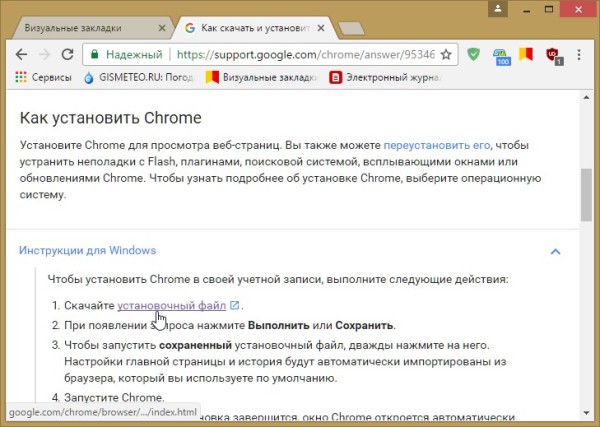 Cum să actualizați gratuit browserul Chrome
Cum să actualizați gratuit browserul Chrome Se va deschide o nouă filă în browserul pe care trebuie să faceți clic pe butonul Descărcare Chrome, iar Google Chrome actualizat va fi descărcat pe computer sub forma unui fișier de instalare.
 Cum să actualizați browserul Chrome gratuit
Cum să actualizați browserul Chrome gratuit În primul rând, trebuie să descărcați actualizări pentru Google Chrome și, după aceea, rulați fișierul descărcat și instalați și asigurați-vă că reporniți browserul.
Cum să actualizați automat browserul Google Chrome
În mod implicit actualizări Chrome sunt setate în modul auto. Dar uneori actualizarea automată nu începe la momentul potrivit și, prin urmare, pentru Google Chrome, actualizarea este dezactivată.
Cum dezactivați actualizarea în Chrome
Pentru a deconecta actualizare Google Chrome, în Explorer, treceți peste acest computer și faceți clic pe butonul dreapta al mouse-ului. În meniul contextual care se deschide, selectați elementul Gestionați.
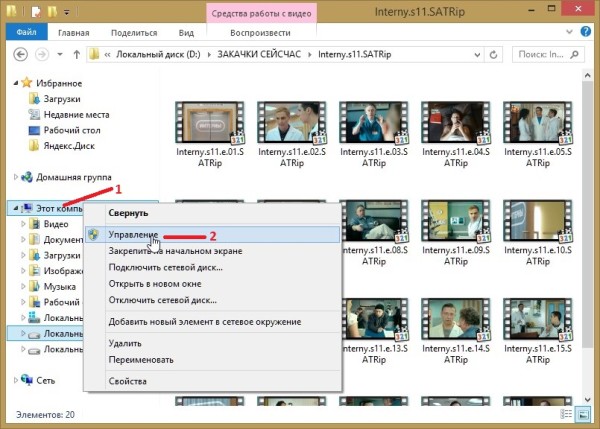 Cum dezactivați actualizările Google Chrome
Cum dezactivați actualizările Google Chrome Se deschide o fereastră numită Computer Management. În această fereastră, în coloana din stânga trebuie să extindeți Servicii și aplicații și faceți clic pe Servicii. În partea centrală a ferestrei, găsiți două puncte care sunt de obicei situate unul deasupra celuilalt.
Serviciu de actualizare Google (gupdate)
Serviciul de actualizare Google (gupdatem)
Primul articol este responsabil pentru căutarea pe Internet a actualizărilor browserului Google Chrome, iar cel de-al doilea element este responsabil pentru instalarea acestuia.
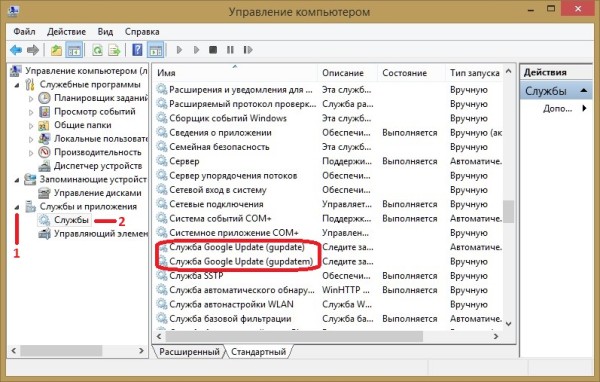 Cum dezactivați actualizarea Google Chrome
Cum dezactivați actualizarea Google Chrome Dezactivarea acestor servicii nu este recomandată, dar este recomandat să activați actualizarea Google Chrome în tipul de lansare manuală. Pentru a face acest lucru, treceți peste unul dintre elemente și apăsați butonul dreapta al mouse-ului. Se va deschide un meniu contextual în care selectați elementul Proprietăți.
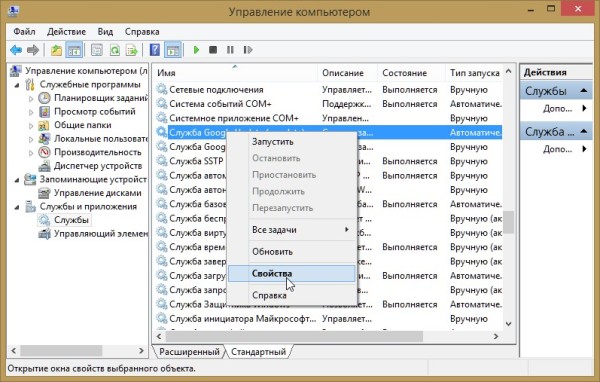 Cum dezactivați actualizarea Google Chrome gratuit
Cum dezactivați actualizarea Google Chrome gratuit Proprietățile serviciului selectat se vor deschide. În aceste proprietăți, pentru a dezactiva actualizarea automată a Google Chrome, în tipul Startup, selectați Manual din lista pop-up și faceți clic pe OK.
 Cum dezactivați actualizarea Chrome
Cum dezactivați actualizarea Chrome După ce treceți ambele servicii la modul manual, browserul dvs. nu va căuta automat o actualizare pentru Google Chrome și nu le va instala. După traducerea acestor servicii în modul manual, va trebui să actualizați browserul Google Chrome manual.
Cum să actualizați manual Google Chrome gratuit
Pentru a lansa manual o actualizare a browserului, trebuie să faceți clic pe cele trei puncte situate în partea dreaptă sus a browserului. Se va deschide un meniu contextual în care alegeți alternativ Ajutor - Despre browserul Google Chrome.
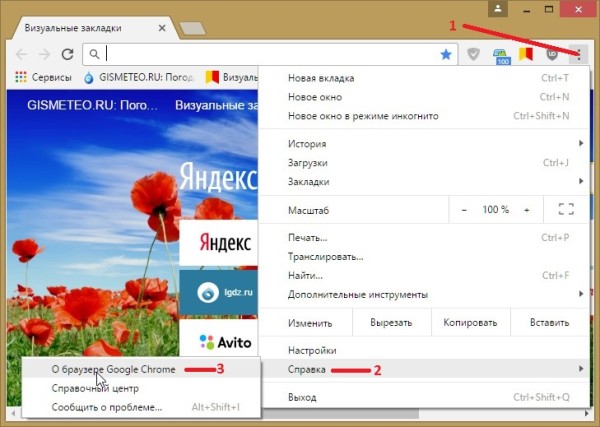 Cum să actualizați browserul Google Chrome gratuit
Cum să actualizați browserul Google Chrome gratuit În browser, se va deschide o filă pe care va avea loc mai întâi căutarea de noi versiuni și, dacă există, atunci va începe imediat actualizarea cromatică. După finalizare, actualizarea chrome va trebui să repornească browserul pentru ca actualizările să aibă efect. După repornirea browserului, veți fi actualizat Chrome.
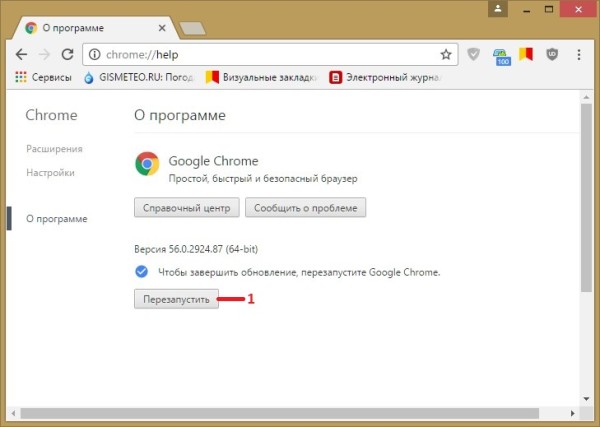 Cum să actualizați Google Chrome la cea mai recentă versiune
Cum să actualizați Google Chrome la cea mai recentă versiune În aceeași filă, puteți vedea ce versiune ați instalat.
Browserul Google Chrome instalat pe computer verifică automat și descarcă actualizări, dacă sunt disponibile. Acesta este un factor pozitiv, dar în unele cazuri (de exemplu, trafic foarte limitat), utilizatorul poate avea nevoie să oprească actualizările automate pe Google Chrome, iar dacă această opțiune a fost furnizată mai devreme în setările browserului, atunci în cele mai recente versiuni - nu mai.
În acest manual, există modalități de a dezactiva actualizările Google Chrome în Windows 10, 8 și Windows 7 în diferite moduri: în primul rând, putem opri complet actualizările Chrome și, în al doilea rând, asigurați-vă că browserul nu caută automat (și nu instalează) actualizări, ci le poate instala. când ai nevoie. S-ar putea să vă intereseze:.
Dezactivați complet actualizările browserului Google Chrome
Prima metodă este cea mai ușoară pentru un utilizator începător și blochează complet posibilitatea de a actualiza Google Chrome până la anularea modificărilor.
Pașii pentru dezactivarea actualizărilor în acest mod vor fi următorii
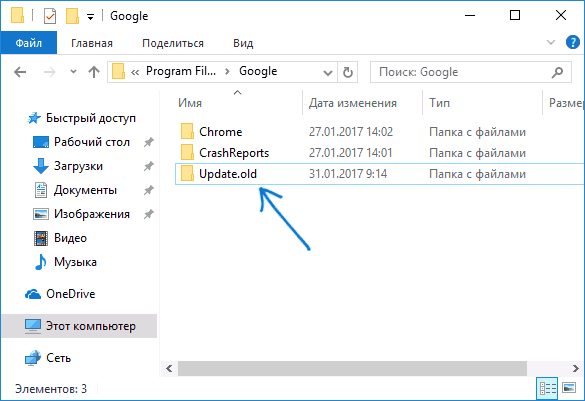
Totuși, toți pașii sunt completi - actualizările nu vor putea fi instalate nici automat, nici manual, chiar dacă accesați „Ajutor” - „Despre browserul Google Chrome” (acest lucru va apărea ca o eroare cu privire la incapacitatea de a verifica actualizările).
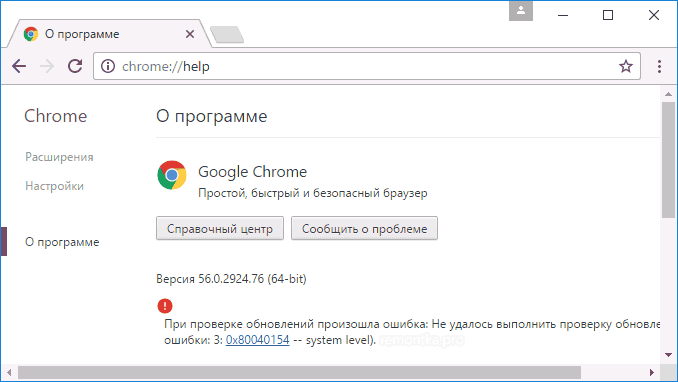
După finalizarea acestui pas, vă recomand să mergeți și la planificatorul de sarcini (începeți să introduceți căutarea în bara de activități Windows 10 sau în meniul de pornire Windows 7, „task planuler), apoi să dezactivați sarcinile GoogleUpdate acolo, ca în imaginea de mai jos.

Dezactivați actualizările automate Google Chrome utilizând Editorul Registrului sau gpedit.msc
A doua modalitate de configurare a actualizărilor Google Chrome este oficială și mai complicată, descrisă pe pagina https://support.google.com/chrome/a/answer/6350036, o voi stabili doar într-un mod mai inteligibil pentru un utilizator obișnuit de limbă rusă.
Dezactivați actualizările Google Chrome din această metodă este posibil să utilizați editorul de politici de grup local (disponibil numai pentru Windows 7, 8 și Windows 10 profesionist sau superior) sau să utilizați editorul de registru (disponibil pentru alte ediții de sistem de operare).
Dezactivarea actualizărilor utilizând editorul de politici de grup local va consta în următorii pași:

Finalizat, după această actualizare nu va fi instalat. În plus, recomand să eliminați activitățile GoogleUpdate din programatorul de sarcini, așa cum este descris în prima metodă.
Dacă editorul de politici de grup local nu este disponibil în ediția sistemului, puteți dezactiva actualizările Google Chrome utilizând editorul de registru după cum urmează:
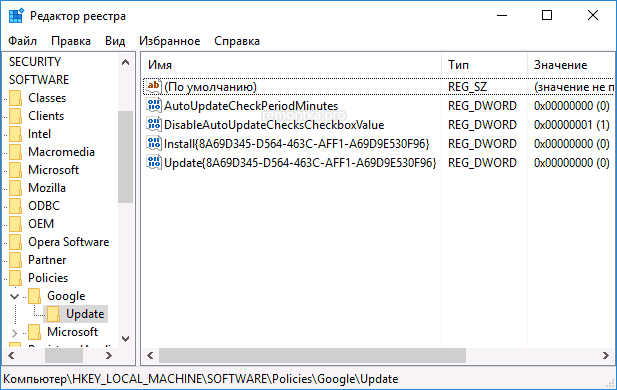
Puteți închide editorul de registru și șterge sarcinile GoogleUpdate din programul de activități Windows în același timp. În viitor, actualizările Chrome nu vor trebui instalate decât dacă anulați toate modificările.
Există o condiție. Cu siguranță aveam nevoie de versiunea 25.0 Chrome ... Am instalat Google Chrome și am decis să dezactivez funcția de actualizare, așa cum fac de obicei (dacă nu o dezactivezi, browserul se va actualiza automat la cea mai recentă versiune).
În Chrome, nu am găsit actualizări dezactivante și am făcut-o rapid prin msconfig și, în caz, autoload în CCleaner, crezând că aceste manipulări ar fi suficiente.
Imaginează-ți surpriza mea când am văzut, după ceva timp, că browserul a fost actualizat la cea mai recentă versiune.
Wow. Nu numai că acești tipi de la Google au ascuns dezactivarea actualizărilor undeva, dar comenzile din msconfig nu le-au spus.
Când preiau ceva, îl aduc, de obicei, la finalizare. M-am angajat să găsesc aceste actualizări dezactivante în Google Chrome și am făcut-o.
Iată un scurt manual. După deconectarea în acest fel, totul funcționează bine pentru mine, nimic nu este actualizat.
1. Faceți clic pe „Configurați și gestionați Google Chrome” în partea dreaptă sus a browserului (o casetă cu trei dungi orizontale). Faceți clic pe „Setări”.
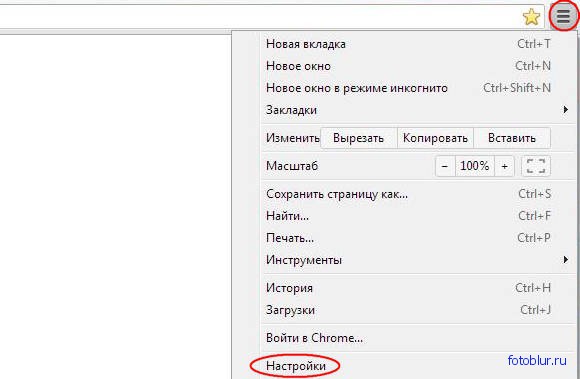
2. În partea de jos există o inscripție albastră cu litere mici „Afișați setări avansate”. Faceți clic pe ea.

3. Imediat vedem „Date personale” și un buton gri cu inscripția „Setări conținut”. Faceți clic pe acest buton.

4. Ajungem în fereastra „Setări conținut pagină”. Derulați în jos în timp ce ochii prindeți inscripția albastră cu litere mici „Dezactivați modulele individuale”. Apăsați.
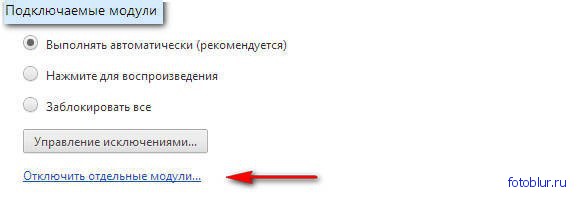
5. Ajungem la pagina „Pluginuri”. Mai jos veți vedea modulul Google Update. Aceasta este ceea ce căutăm. În mod implicit, această caracteristică este activată. Faceți clic pe inscripția albastră „Dezactivați”. După oprire, modulul devine inactiv și devine gri.
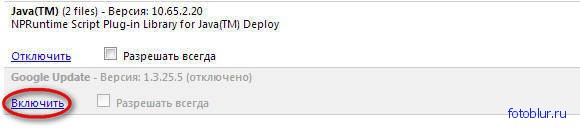
Problema este rezolvată.
Desigur, mulți oameni, așa cum spun ei, ca un tambur, își au browserul actualizat sau nu. Dar, cu toate acestea, este mai plăcut atunci când tu însuți controlezi procesul.
Software pentru noul Windows, citiți.
38 recenzii încă ...
Svetlana El scrie:
Îmi place Google, îl am de bază, dar nici nu știam cum să dezactivez actualizările, mulțumesc pentru știință.
admin a răspuns:
6 aprilie 2015 la 18:45
@ Svetlana, browser bun. A trebuit să trec la Mozilla dintr-un singur motiv - playerul flash constant se prăbușește.
slavă El scrie:
În versiunea 42.0.2311.90 m nu ați găsit?
admin a răspuns:
24 aprilie 2015 la 18:53
@ Glorie, acum această versiune a Chrome este instalată și, de asemenea, nu a găsit actualizări dezactivante. Se pare că s-a descurcat fără întreruperi. Dacă voi găsi cum să-l dezactivez, voi scrie.
Gloria a răspuns:
24 aprilie 2015 la 19:11
@admin, dar undeva ar trebui să fie, dar unde ...
admin a răspuns:
24 aprilie 2015 la 20:11
@ Slavă, sunt ciudat ceva. Mai recent, până la urmă, a existat posibilitatea deconectării, dar acum nu mai este. Cel mai probabil, au eliminat această oportunitate. Ei bine, voi încerca să caut modul de dezactivare a acestuia.
serghei El scrie:
Uv.Admin! Am versiunea 22, nu am găsit pluginul de actualizare Google. Chrome se va actualiza în acest caz? Dacă da, ai nevoie de sfatul tău. VĂ MULȚUMIM!
admin a răspuns:
6 iunie 2015 la 11:19
@ sergey, mulțumesc. Au eliminat posibilitatea de a dezactiva actualizările. Aparent, acum există o actualizare automată. Nimic nu poate fi setat: nici frecvența actualizării, nici oprirea.
Există modalități de a bloca actualizarea, dar trebuie să instalați unele speciale. aplicații sau alegeți politicile de grup Windows, dar nu am făcut acest lucru.
Alexander El scrie:
Aceasta nu funcționează de mult timp ... Interzicem accesul la sistem în folderul de actualizare Google. și abia atunci actualizările se vor opri ...
sergey a răspuns:
28 iunie 2015 la 23:53
@Alexander, sunt departe de aceste probleme, dar explic cum să refuz accesul la sistem în folderul de actualizare Google. Multumesc anticipat.
Alexandru a răspuns:
29 iunie 2015 la 1:09 a.m.
@ sergey, mergem pe calea C: / Program Files (x86) / google chrome / există folderul Update (corpul virusului de actualizare locuiește acolo), cl. potrivită. faceți clic pe el pentru proprietăți, fila de securitate, indicați săgeata în sistem (în fereastră), apoi schimbați-o, puneți daws pe interdicție, dați de acord, confirmați totul ... aici este linkul către cea de-a patruzeci de versiuni (linkul este șters automat). După instalarea în c: \\ Users \\ account \\ AppData \\ google chrome, trebuie doar să copiați acest folder imediat după instalare, fără a intra cont chrome) și așteptați să apară actualizarea acolo, cum să actualizați chrome, să refuzați accesul și să schimbați totul acolo într-un folder Chrome \\ Application \\ pre-copiat după bunul plac ... sau descărcați unul portabil, nu se actualizează (trebuie doar să obțineți o comandă rapidă) funcționează de pe orice disc din folder. (link-ul șters automat) folderul Google Chrome Portable pune oriunde în interiorul lansării programului sau creează o comandă rapidă din folder.
admin a răspuns:
29 iunie 2015 la 8:22 a.m.
@Alexander, mulțumesc. De ceva timp acum este la fel pentru toate aceste actualizări ale cromului, dar cred că rețeta este eficientă și îi va ajuta pe cei care au nevoie.
Alexandru a răspuns:
29 iunie 2015 la 19:15
@admin, Cu placere. Mulțumesc pentru postare. Mă bucur să ajut, totul merge cu siguranță ... Și, de asemenea, mă bucur foarte mult să ajut oamenii în lupta împotriva acestui adversar grav. Pentru că, au devenit deja insolenți cu actualizările lor buggy, pe care le-au transformat într-un virus (foarte asemănător cu mail.ru), cei care se infectează vor înțelege cât de greu este să îl eliminați. Mult noroc pentru tine!
admin a răspuns:
30 iunie 2015 la 20:29
@Alexander, acești răufăcători, acești băieți, și aici plantează viruși. Vă mulțumim, sistemul dvs. de oprire de actualizare va veni la îndemână.
sergey a răspuns:
29 iunie 2015 la 9:50 a.m.




